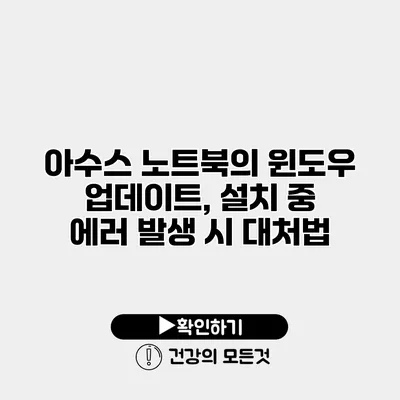아수스 노트북의 윈도우 업데이트 설치 중 에러 발생 시 대처법
아수스 노트북에서 윈도우 업데이트를 진행할 때, 예기치 않는 에러가 발생하면 당황스러울 수 있어요. 특히 중요한 업데이트가 필요한 시점이라면 더욱더 그럴 거예요. 여러분의 소중한 시간을 절약하고, 문제를 효과적으로 해결할 수 있도록 이 글에서는 윈도우 업데이트 중 발생할 수 있는 에러와 그에 대한 대처법을 상세하게 설명할게요.
✅ 아수스 노트북의 오류를 손쉽게 해결하는 방법을 알아보세요.
윈도우 업데이트 에러의 일반적인 원인
아수스 노트북에서 윈도우 업데이트가 실패하는 이유는 여러 가지가 있을 수 있어요.
하드웨어 호환성 문제
일부 하드웨어는 최신 Windows 업데이트와 호환되지 않을 수 있어요. 이런 경우에는 업데이트가 완료되지 않거나, 설치 중 에러가 발생할 수 있습니다.
드라이버 문제
특히 GPU나 네트워크 드라이버가 오래된 경우, 업데이트가 중단될 수 있어요. 적절한 드라이버가 설치되어 있는지 확인해야 해요.
저장 공간 부족
저장 공간이 부족하면 업데이트를 설치할 수 없어요. 특히 윈도우 업데이트는 대용량 파일을 다운로드하고 설치하기 때문에 충분한 저장 공간이 필요해요.
네트워크 문제
인터넷 연결이 불안정할 경우 업데이트 다운로드가 중단되거나 실패할 수 있어요.
✅ 녹스앱 플레이어 문제 해결 방법을 지금 알아보세요.
윈도우 업데이트 에러 대처법
이제 에러 발생 시 어떤 방법으로 문제를 해결할 수 있을지 알아보아요.
1. 저장 공간 확인하고 확보하기
먼저 컴퓨터의 저장 공간을 확인해 보세요. 필요한 파일을 삭제하거나 외장 하드 드라이브로 옮겨서 공간을 확보하세요. 다음의 방법으로 저장 공간을 확인할 수 있어요:
- 시작 메뉴를 열고, ‘설정’ 클릭
- ‘시스템’ 선택 후, ‘저장소’ 클릭
- 현재 사용 중인 저장 공간과 여유 공간을 확인
저장 공간 확보 방법:
- 불필요한 프로그램 삭제
- 캠페인이나 다운로드 폴더 정리
- 클라우드 스토리지 이용
2. 드라이버 업데이트
드라이버가 구버전인 경우, 다음과 같은 방법으로 업데이트하세요:
- 아수스 공식 웹사이트에 접속하기
- 자신의 노트북 모델에 맞는 드라이버 다운로드 및 설치
또한, 장치 관리자에서 자동 업데이트를 통해 드라이버를 최신 상태로 유지할 수 있어요:
- ‘장치 관리자’ 검색
- 업그레이드하고자 하는 하드웨어 선택
- ‘드라이버 업데이트’ 클릭
3. 네트워크 확인하기
네트워크 문제가 있을 수 있으니, 인터넷 연결 상태를 확인하고 다시 시도해 보세요.
- Wi-Fi가 불안정하다면, 라우터를 재부팅해 보세요.
- 이더넷 케이블이 제대로 연결되어 있는지 확인하세요.
4. Windows 업데이트 문제 해결 도구 사용하기
Windows에는 업데이트 문제를 자동으로 검색하고 해결하는 도구가 있어요. 사용해 보세요.
- 설정에서 업데이트 및 보안 선택
- 문제 해결 클릭
- 추가 문제 해결 도구 선택 후 Windows 업데이트 클릭해 실행
요약 테이블
| 원인 | 대처법 |
|---|---|
| 하드웨어 호환성 문제 | 호환성 확인 및 필요시 하드웨어 교체 |
| 드라이버 문제 | 드라이버 업데이트 |
| 저장 공간 부족 | 파일 삭제 또는 클라우드 서비스 이용 |
| 네트워크 문제 | 인터넷 연결 확인 및 재부팅 |
✅ 오래된 영상을 새롭게 변신시키는 방법을 알아보세요!
추가 팁
- 시스템 복원: 업데이트 이후 문제가 생겼다면, 이전 시점으로 복원하는 것이 좋습니다.
- 복구 미디어 사용하기: USB나 DVD를 이용하여 복구 미디어를 만들고, 이를 통해 시스템을 복원할 수 있어요.
결론
윈도우 업데이트 중 발생하는 에러는 매우 흔한 문제이지만, 그에 대한 대처법이 여러 가지 있다는 것을 아는 것이 중요해요. 여러분이 본 포스트에서 제시한 대처법을 활용하면 보다 효율적으로 문제를 해결할 수 있을 거예요.
지금 바쁜 일 때문에 미루고 있는 업데이트가 있다면, 바로 확인해 보세요! 문제가 생기더라도 걱정하지 마세요! 모든 문제는 해결할 수 있어요.
자주 묻는 질문 Q&A
Q1: 윈도우 업데이트 중 에러가 발생하는 일반적인 원인은 무엇인가요?
A1: 윈도우 업데이트 중 에러는 하드웨어 호환성 문제, 드라이버 문제, 저장 공간 부족, 네트워크 문제 등 여러 가지 원인으로 발생할 수 있습니다.
Q2: 저장 공간이 부족할 때 어떻게 대처해야 하나요?
A2: 저장 공간을 확인하고, 불필요한 파일이나 프로그램을 삭제하거나 외장 하드 드라이브로 옮겨서 공간을 확보해야 합니다.
Q3: 드라이버 문제를 해결하려면 어떻게 해야 하나요?
A3: 아수스 공식 웹사이트에서 노트북 모델에 맞는 드라이버를 다운로드하여 설치하거나, 장치 관리자를 통해 자동 업데이트를 이용하여 드라이버를 최신 상태로 유지할 수 있습니다.